
一键生成提案功能:自动将酷家乐方案中户型、效果图等素材识别为提案的页面内容,并推荐匹配的模板。

酷家乐装修设计软件 v12.3.6 64位 官方安装免费版
- 类型:其它行业
- 大小:69.5MB
- 语言:简体中文
- 时间:2022-12-08
查看详情
一、打开功能入口
在酷家乐工作台中选择一个酷家乐方案
进入详情后选择提案(注意:最好是选择有效果图的完整方案)
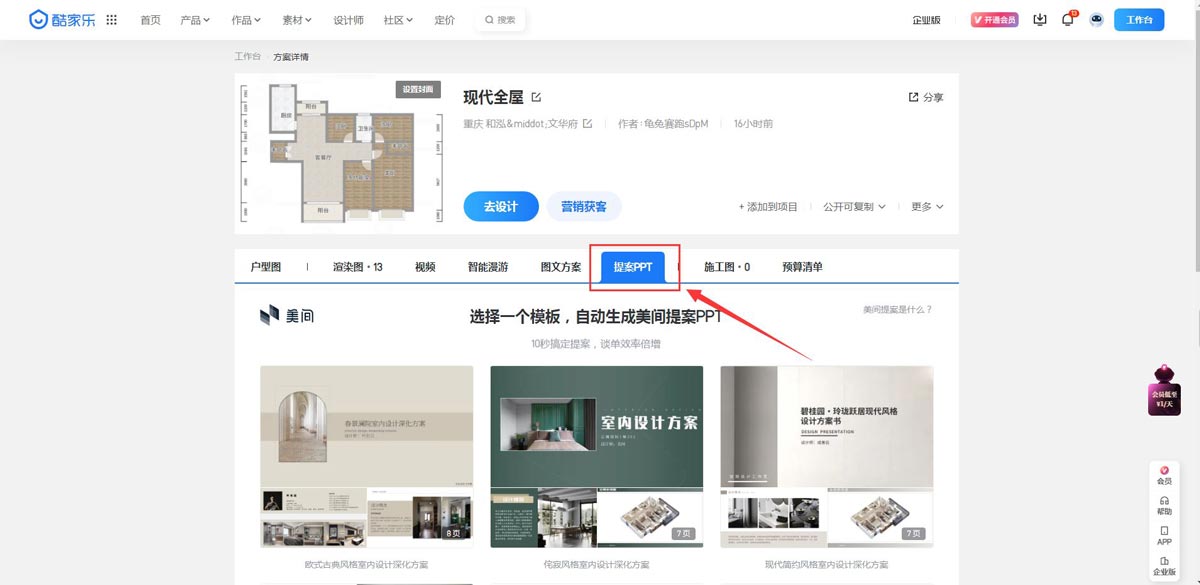
也可以直接在工作台,选择方案点击更多选择一键生成提案PPT
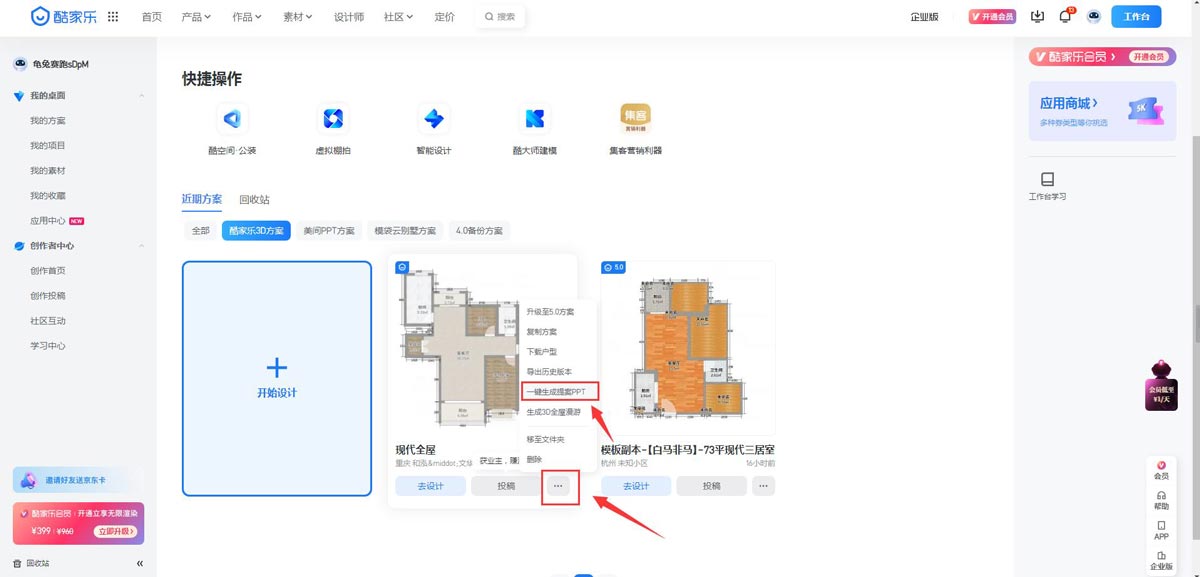
二、选择PPT模板
选择一个PPT模板,点击模板即可自动生成(注意:提案内容加载需要几秒的时间,请耐心等待~)。
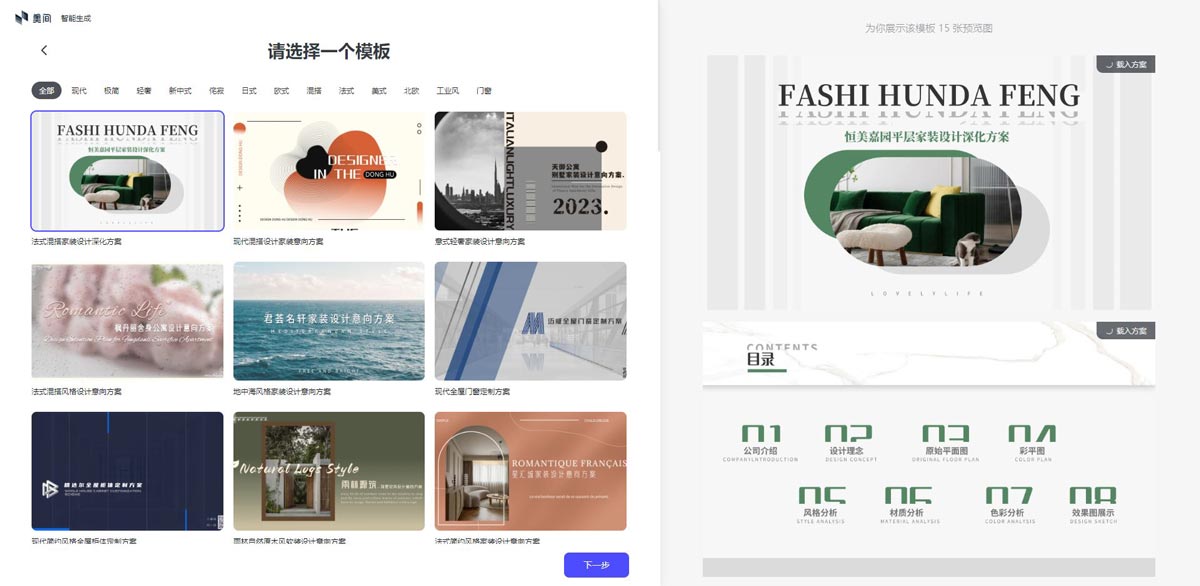
三、内容配置
当我们选择好一个模板后,就可以进入内容配置页。左侧为目录,右侧为预览图和内容编辑栏。

如果我们的提案PPT中需要多个方案可以点击添加方案进行多选。
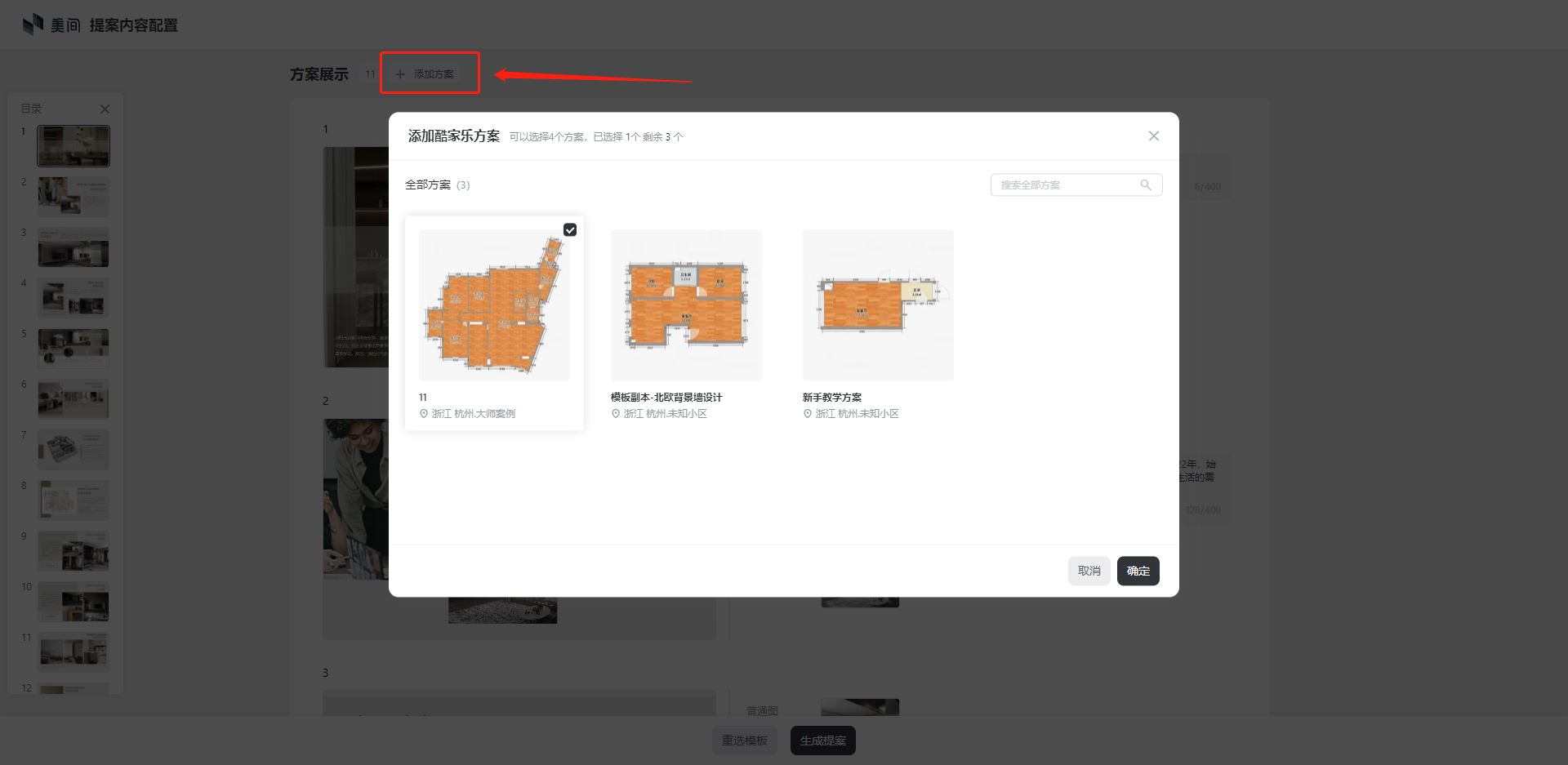
在配置页,我们可以对右侧栏内容进行编辑修正。比如用户名以及方案名等都可以修改,修改后请耐心等待1~3秒,左侧预览会自动更新。
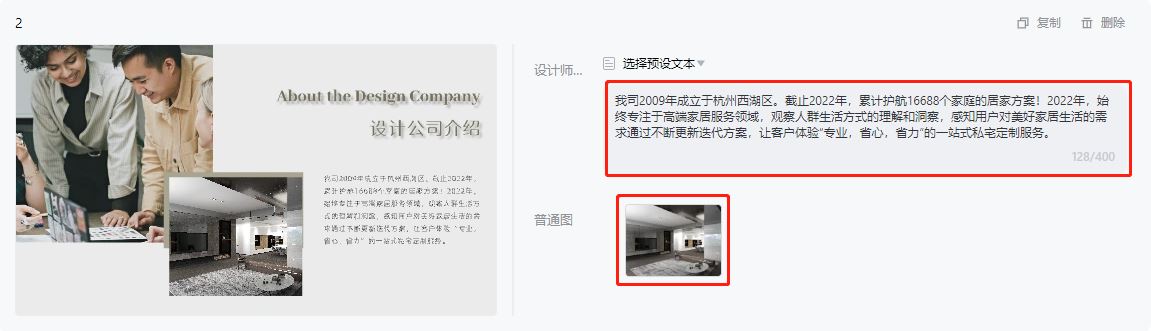
还可以选择预设文本进行文案的修改,还可以通过搜索来查找文案。
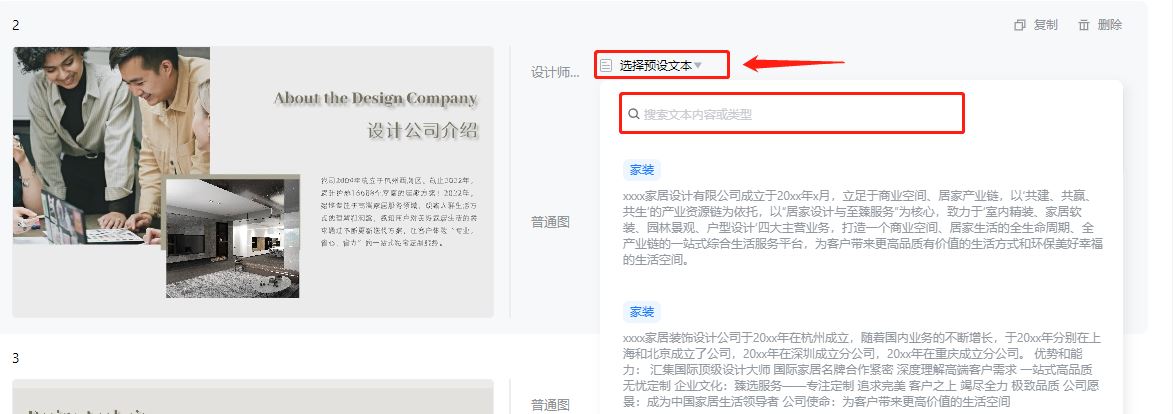
如果不喜欢配图可以进行替换。
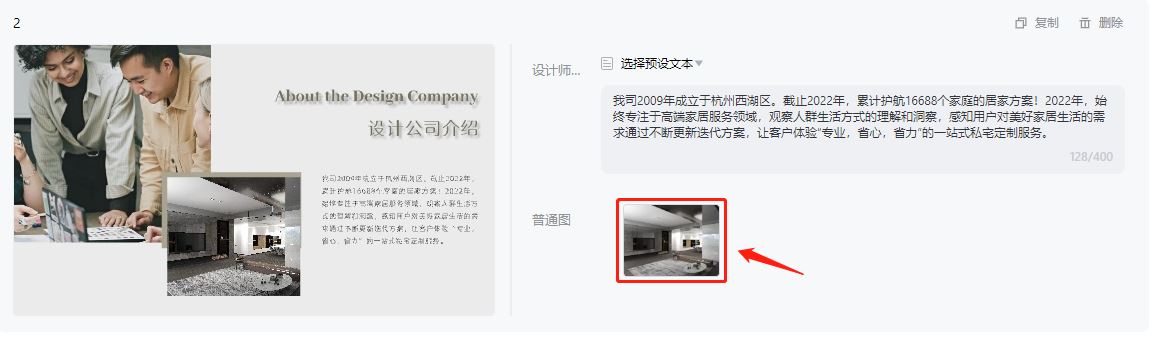
可以在酷家乐素材选择方案内其他效果图,也可以选择上传本地图片。
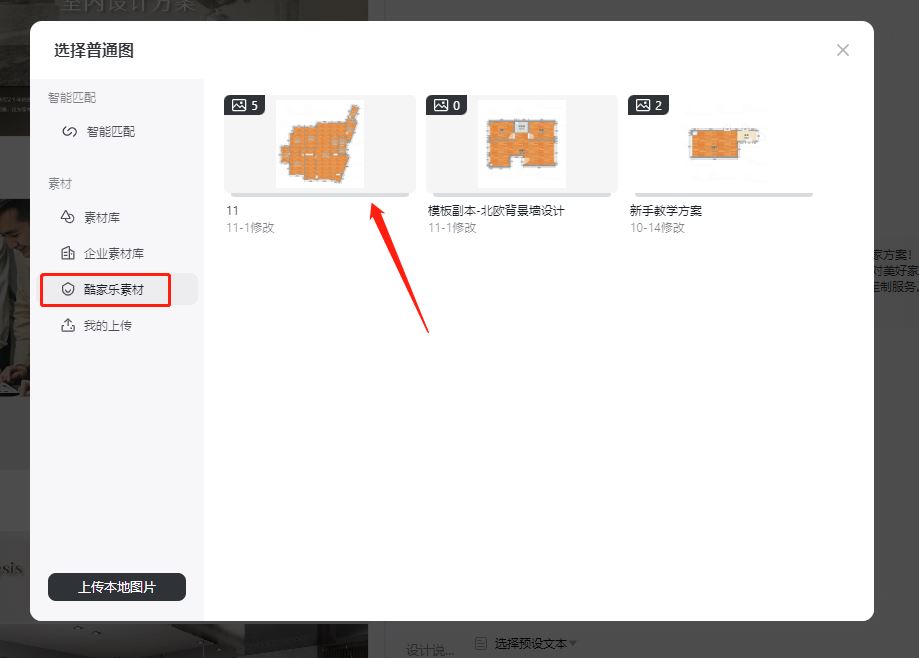
四、生成提案
在配置页修改好内容后即可在页面最下方点击【生成提案】。

五、方案导出/分享
1.若是生成后进入美间工具,在美间工具中还可以进行细节调整,无需调整可直接进行导出或者分享等操作。
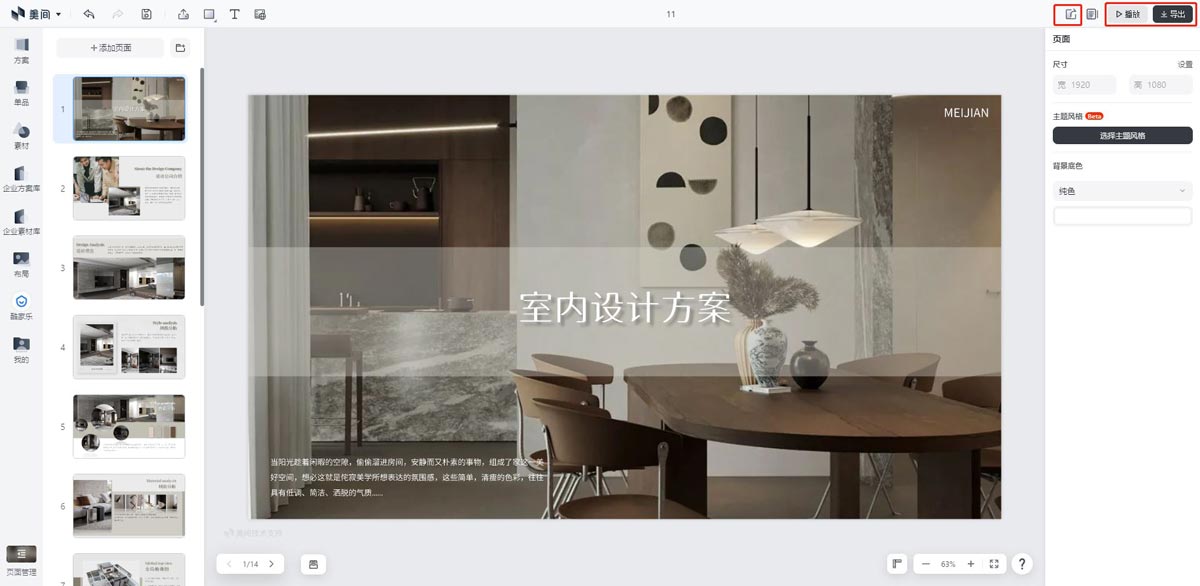
2.若是生成后进入播放器,可以右上角点击【分享】方案,或是点击【编辑】进入工具对提案PPT进行调整。

以上就是家装方案自动生成提案PPT的技巧,希望大家喜欢,请继续关注风君子博客。
相关推荐:
酷家乐墙面怎么添加字体? 酷家乐墙面字体的设置方法
酷家乐怎么画弧形吊顶? 酷家乐制作外圆弧角线吊顶效果的技巧

 支付宝扫一扫
支付宝扫一扫 微信扫一扫
微信扫一扫





.png)


最新评论